ppt 디자인 시 무언가를 겹겹이 쌓아올리거나 겹치게 배치할 때 입체적으로 표현해볼 수 있게 되는데요. 그럴 때 필요한 것은 바로 그림자 효과겠죠?
각 개체간 구분, 원근과 명암 표현을 통해서 아주 멋진 디자인이 가능해 지거든요. 이번에 바로 그런 예시를 소개하도록 하겠습니다.
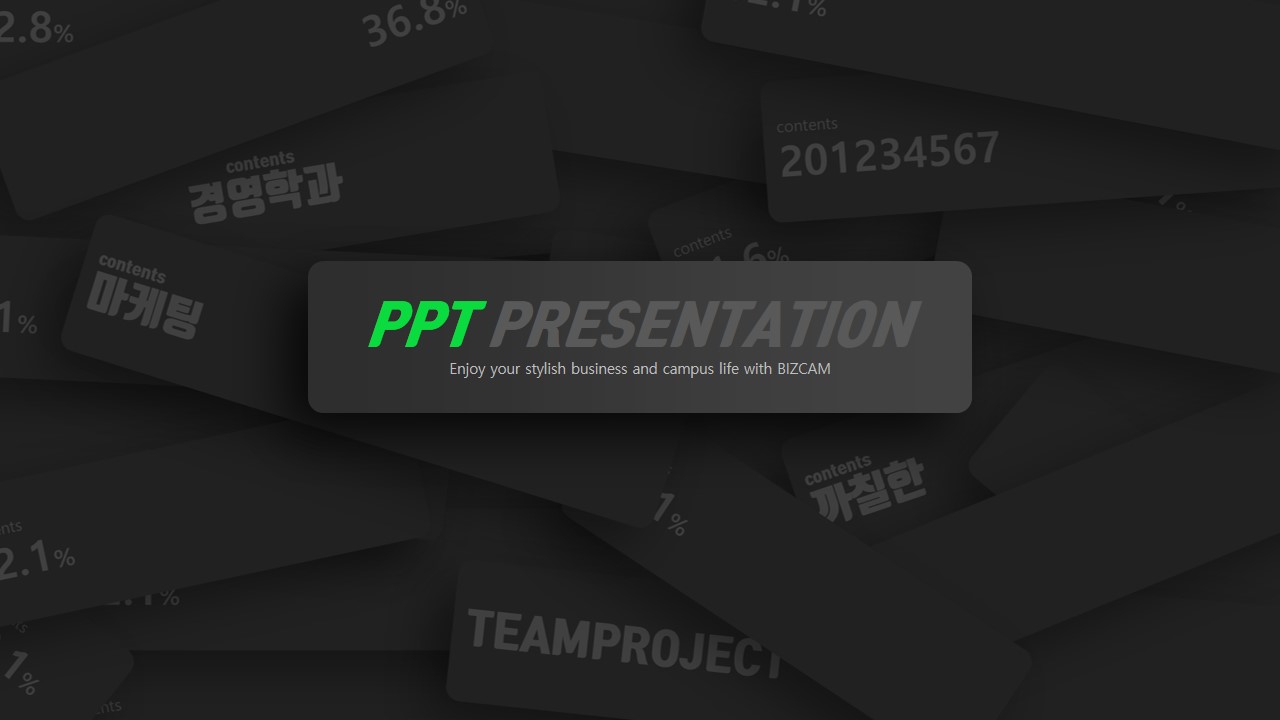
일단 완성된 모습 부터 확인하고 가볼까요? 보이는 그대로, 느껴지는 그대로 마치 여려개의 명찰과 같은 도형이 마구 쌓아 올려진 모습을 확인할 수 있을거에요.
그리고 그 제일 위에 좀 더 밝은 개체로써 표지 타이틀이 들어가 있는 것도 볼 수 있구요.

이걸 만드는 방법에 있어 색상에 대한 부분도 있겠지만 사실 그것이 그렇게 중요한 것은 아니겠구요. 가장 중요한건 따로 있습니다.
아무튼 오늘은 블랙에 가까운 진그레이, 그리고 녹색을 포인트로 선택했습니다.

사실상 만들어야 될 ppt 디자인은 딱 하나라고 할 수 있는데요. 도형 하나를 넣고 그냥 단색 채우기를 해줬습니다. RGB 값 모두 공통적으로 33인 색상이구요.
이제 제일 중요한 것, 바로 그림자 효과죠.
여기서 흐리게, 간격을 확 높여준 것이 핵심이랍니다. 작업 이미지에서도 확인해 보세요.

그리고 남은 작업은 그것들을 복사해 막 배치해 주는 것 뿐이에요. 다만 획전도 좀 달리해주고 하는게 좋겠죠? 그리고 너무 규칙적으로 쌓는 것 보다는 왼쪽에 넣었다가 오른쪽에 넣었다가 불규칙하게 말이죠.
그럼 다 만든거나 마찬가지에요.

남은 ppt 디자인 과정은 타이틀을 만들어주는 것인데, 차이라고 한다면 좀 더 눈에 들어올 수 있게, 그리고 원근상 가장 앞에 있다는 느낌을 주기 위해 좀 더 밝은 톤으로 처리해 주는 것인데, 저는 그라데이션을 추가로 이용했습니다.
그래서 보시면 RGB 값이 앞서 33에서 46으로 바뀌었죠? 남은 중지점도 더 밝아요.
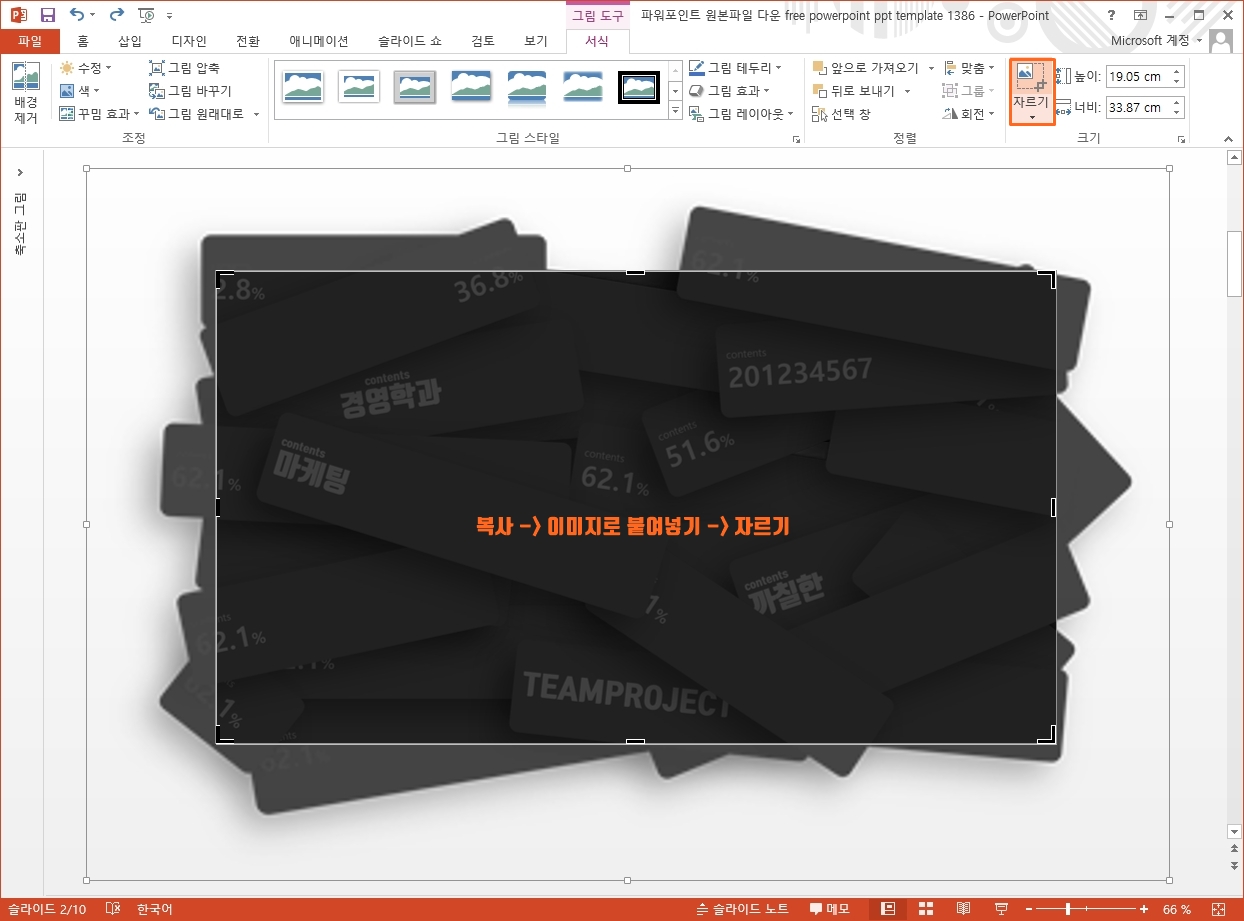
이렇게 만든 개체들이 슬라이드 범위 밖으로 많이 나가 있어서 좀 정리하고 싶다 라고 한다면 전체를 선택해 복사 후 이미지로 붙여 넣고 자르기 기능으로 잘라내는 것이 제일 편한 방법이에요.
다만 이 경우 내용 편집은 불가능하겠죠?
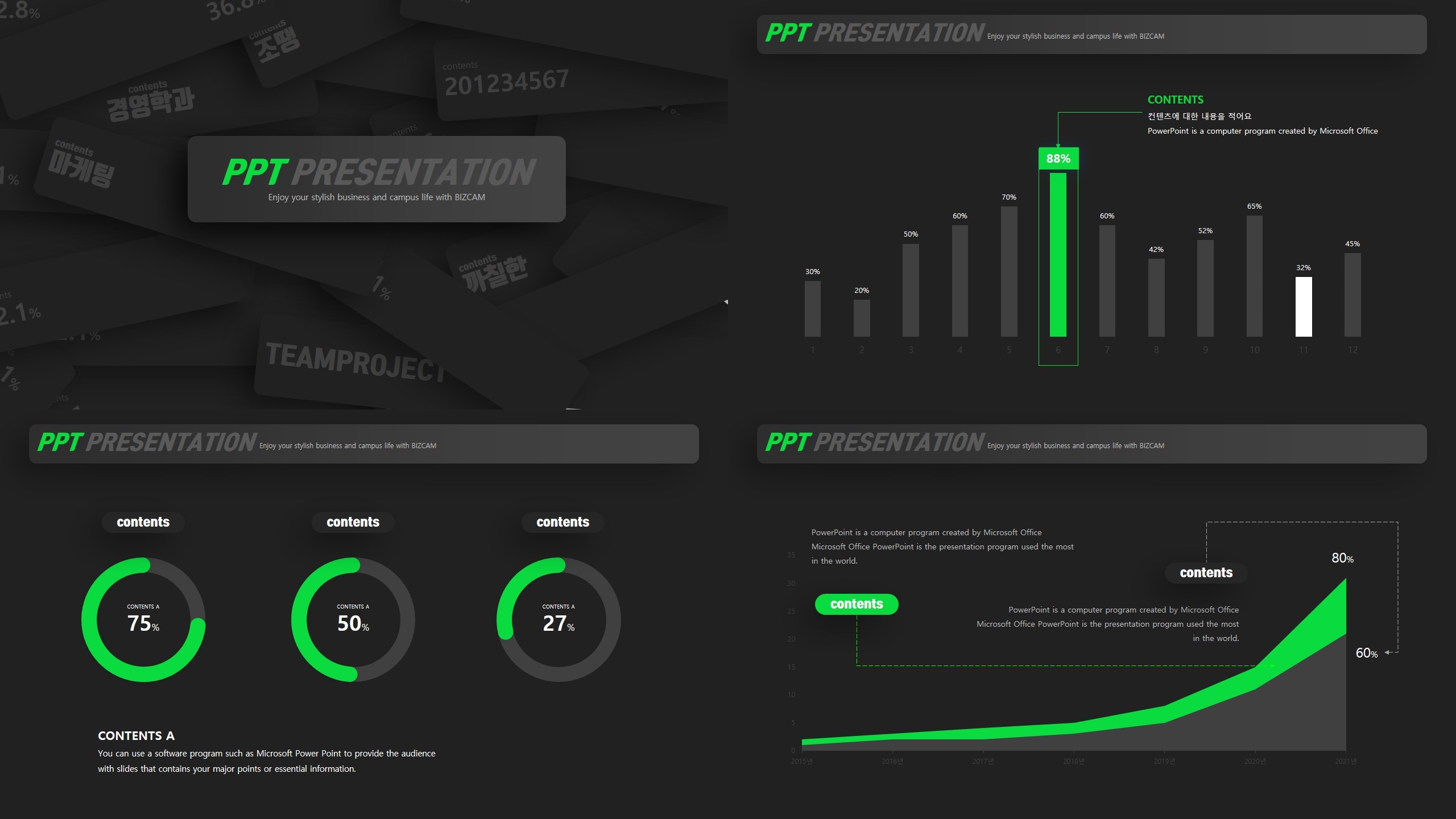
ppt 디자인 배경에서도 그 도형을 소제목 레이블로써 활용해 주기만 하면 아주 간단하게 멋진 ppt 디자인 템플릿이 만들어집니다.
본문 색상에서도 소개한 그린 컬러를 잘 이용하시면 되겠죠? 너무 과하게 쓰지 않는 것도 중요하겠구요.

ppt 비즈캠에서 무료로 템플릿을 공유하고 있어요
오늘은 하나의 공지글을 남겨 드리고자 하는데요. 바로 제가 ppt 디자인과 관련된 정보, 팁을 나누는 과정에서 예시로 만든 템플릿 소스들을 함께 연습해 보면서 발전해 나갈 수 있도록 무료로
bizcam.tistory.com
'오피스 강의 > PPT 파워포인트' 카테고리의 다른 글
| 파워포인트 양식 색상과 컨셉의 힘이란 이런 것 (0) | 2022.11.10 |
|---|---|
| 피피티 배경 이렇게만 하면 51점 (0) | 2022.11.08 |
| 손목 시계에 파워포인트 애니메이션 이렇게 넣어보자 (0) | 2022.11.04 |
| 재밌는 피피티 애니메이션 디자인 컨셉이 중요 (0) | 2022.11.03 |
| ppt 무료 템플릿 그래프가 어떻게 쓰이나 비교 해보세요 (0) | 2022.11.02 |




댓글